まずはブログを選定したぴか
ぴゃーは元々bloggerで書いてるぴか
これぴか
https://pikachanpya.blogspot.com/
ということでWord Pressって初めてだったぴか
有名らしいけどよくわからないから自宅で試してみる事にしたぴか
ちょうどラズベリーパイっていうおもちゃを持ってたぴか
これぴか
ラズベリーパイリンク
昔Raspberry piにRaspbianってOS入れてたからそのまま操作開始ぴか
とりあえずいろいろWebページ探りながらターミナルに↓のコマンド打ったぴか
アップデートしてWord Pressで使うPHPインストールするぴか
ここを参考にしたぴか
sudo apt uodate && sudo apt upgrade
sudo apt install apache2
sudo apt install php libapache2-mod-php
sudo apt install php-mbstring
cd /var/www/html
sudo rm index.html
vi /etc/php/7.3/apache2/php.ini
/upload_max_filesize
↓を10Mに書き換え(あとで詰まったので増やす)
upload_max_filesize = 10M
sudo apt install mariadb-server
sudo apt install php-mysql
ここからWord Pressのインストールぴか
cd /var/www/html
sudo rm *
sudo wget http://wordpress.org/latest.tar.gz
sudo tar xzf latest.tar.gz
sudo mv wordpress/* .
sudo rm -rf wordpress latest.tar.gz
sudo chown -R www-data: .
ここからデータベースの準備ぴか
どうやらWordPressはいろんなデータをデータベースで管理してるみたいぴか
sudo mysql
create database 適当なDBテーブル名;
CREATE USER ‘username’@’localhost’ IDENTIFIED BY ‘password’;
GRANT ALL on ↑のDB程度テーブル名.* TO ‘username’@’localhost’ IDENTIFIED BY ‘password’;
sudo service apache2 restart
とりあえずここまで行ったらラズベリーパイのIPアドレスを打ち込むぴか
これでWord Press簡単インストール画面に到達ぴか
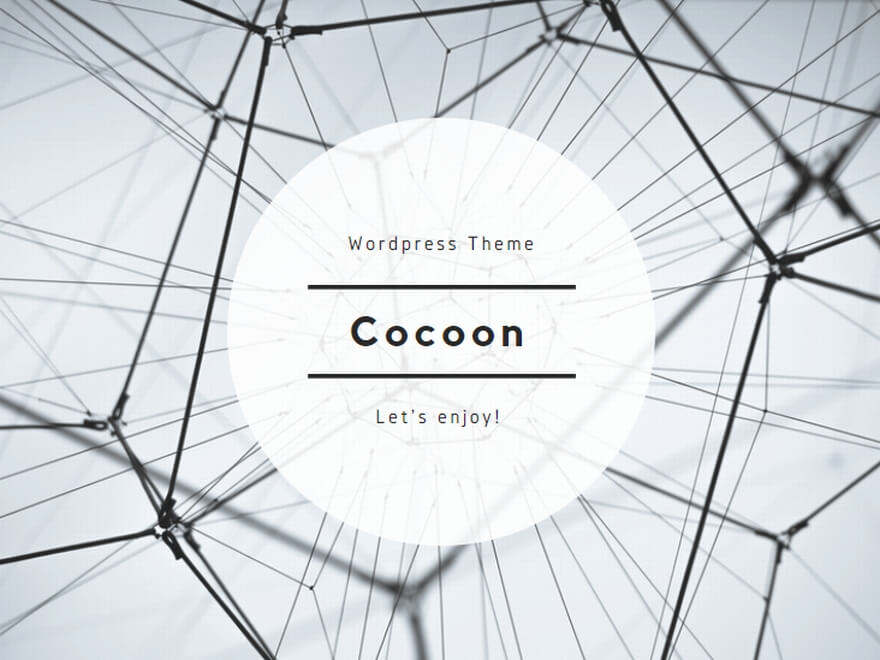

コメント
[…] Raspberry piでWord Press試作 […]